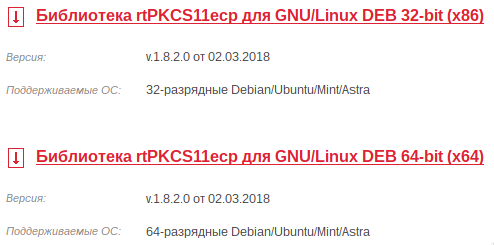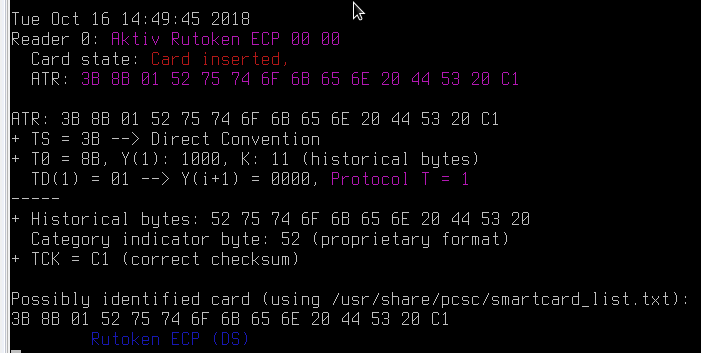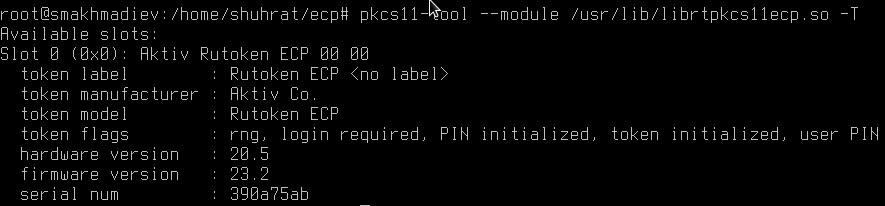- 1Какие Рутокены работают с Astra Linux
- 2Установка
- 3Проверка работы Рутокен в системе
- 4Изменение PIN-кода Рутокен
- 5Проверка наличия сертификатов и ключевых пар на Рутокен ЭЦП
- 6Локальная аутентификация в Astra Linux по Рутокену
- 7Очистка всех данных с Рутокена
- 8Утилита администрирования Рутокен (rtAdmin)
- 9ПО для Рутокен Web Плагин
- 10Дополнительные источники информации
Какие Рутокены работают с Astra Linux
Рутокен S– модель для надежного хранения контейнеров ГОСТ-криптопровайдеров: КриптоПро, VipNet и других. Сертифицированы во ФСТЭК.
Рутокен Lite – модель для надежного хранения контейнеров ГОСТ-криптопровайдеров: КриптоПро, VipNet и других. Сертифицированы во ФСТЭК. Обладает интерфейсом CCID и не требует установки дополнительных драйверов
Рутокен ЭЦП 2.0 – имеет встроенный криптопровайдер и высокую производительность. Формирует квалифицированную электронную подпись (КЭП) при помощи сертифицированной реализации российских криптографических алгоритмов непосредственно в самом чипе устройстве, что повышает безопасность использования ЭП — ключ подписи никогда не покидает токен, его невозможно использовать или скопировать без ведома владельца. Работает с алгоритмами ГОСТ 2012. Сертифицированы в ФСБ и ФСТЭК.
Широко используется в системе ЕГАИС с 2016 года. В активном пользовании более полумиллиона устройств с квалифицированной электронной подписью.
Тестирование электронной подписи в Astra Linux:
Кроме двухфакторной аутентификации, можно проверять также подписание документов.
Для Рутокен Lite/S подписание проверить через:
1) КриптоАРМ eSign или КриптоАРМ ГОСТ
2) Утилиту csptestf из состава КриптоПро CSP. Подробно в разделе на Подпись средствами «КриптоПро CSP»
Для Рутокен ЭЦП 2.0 подписание можно проверить несколькими способами:
1) КриптоАРМ eSign или КриптоАРМ ГОСТ
2) Тестовый центр регистрации Рутокен + Рутокен Плагин
3) OpenSSL + Рутокен engine
4) Утилиту csptestf из состава КриптоПро CSP. Подробно в разделе на Подпись средствами «КриптоПро CSP»
Рутокен для Байкала и Эльбруса
Рутокен Lite и Рутокен ЭЦП одинаково хорошо работают на всех платформах, где есть USB-интерфейс.
Сейчас для Эльбруса и Байкала Рутокены подписывают через программы:
1) Тестовый центр регистрации Рутокен + Рутокен Плагин
2) Утилита из КриптоПро CSP 5.0
Установка
Для выполнения действий данной инструкции необходимо установить следующее программное обеспечение:
- библиотека libccid, librtpkcs11ecp.so;
- пакеты libpcsclite1 и pcscd;
- opensc;
pcsc-tools.
Для установки в терминале введите команду:
sudo apt install libccid pcscd libpcsclite1 pcsc-tools opensc
Для установки библиотеки librtpkcs11ecp.so следует перейти по указанной ссылке и скачать необходимую версию:
https://www.rutoken.ru/support/download/pkcs/
sudo apt install ./librtpkcs11ecp_1.8.2.0-1_amd64.deb
Проверка работы Рутокен в системе
Для проверки работы Рутокена:
Подключите устройство к компьютеру.
Способ №1
Введите команду:
pcsc_scan
Способ №2
Введите команду:
pkcs11-tool --module /usr/lib/librtpkcs11ecp.so -T
путь до библиотеки librtpkcs11ecp.so может различаться
Для того чтобы определить путь до библиотеки librtpkcs11ecp.so введите команду:
Способ №3
графическая утилита XCA:
XCA: графический интерфейс для работы с токенами
Изменение PIN-кода Рутокен
Для изменения pin-кода Рутокена введите команду:
pkcs11-tool --module /usr/lib/librtpkcs11ecp.so --login --pin ваш_старый_пин --change-pin --new-pin ваш_новый_пин
После чего система оповестит Вас о том, что PIN-код успешно изменен:
Using slot 0 with a present token (0x0)
PIN successfully changed
Проверка наличия сертификатов и ключевых пар на Рутокен ЭЦП
Проверка
Чтобы проверить наличие сертификатов и ключевых пар на Рутокене введите команду:
pkcs11-tool --module /usr/lib/librtpkcs11ecp.so -O -l
Using slot 0 with a present token (0x0) Public Key Object; RSA 2048 bits label: Test ID: 45 Usage: encrypt, verify, wrap Certificate Object, type = X.509 cert label: Test ID: 45
Если после строчки выводится информация о ключах и сертификатах, то необходимо считать сертификат:
Извлечение сертификата из токена
pkcs11-tool --module/usr/lib/librtpkcs11ecp.so -r -y cert --id{id} >название_вашего_сертификата.crt
Если после строчки
Using slot 0 with a present token (0x0)
нет ничего, значит устройство пустое. Следует обратиться к администратору или создать ключи и сертификат самостоятельно.
Создание самоподписанного сертификата
Для генерации ключевой пары в терминале следует ввести команду:
pkcs11-tool --module /usr/lib/librtpkcs11ecp.so --label "название_ключа" --keypairgen --key-type rsa:2048 -l --id 45Для создания самоподписанного сертификата в терминале следует ввести команду:
OpenSSL> engine dynamic -pre SO_PATH:/usr/lib/x86_64-linux-gnu/engines-1.1/pkcs11.so -pre ID:pkcs11 -pre LIST_ADD:1 -pre LOAD -pre MODULE_PATH:/usr/lib/librtpkcs11ecp.so
(dynamic) Dynamic engine loading support |
В Astra Linux SE 1.6 pkcs11 libengine-pkcs11-openssl версии 1.0.2 не совместим с библиотекой librtpkcs11ecp.so. Для корректного функционирования, следует скачать и установить подписанный пакет libengine-pkcs11-openssl1.1 версии 0.4.4-4 для Смоленска 1.6: libengine-pkcs11-openssl1.1_0.4.4-4_amd64.deb
OpenSSL> req -engine pkcs11 -new -key 0:45 -keyform engine -x509 -out название_вашего_сертификата.crt -outform DER
engine "pkcs11" set. Enter PKCS#11 token PIN for Rutoken ECP <no label>: You are about to be asked to enter information that will be incorporated into your certificate request. What you are about to enter is what is called a Distinguished Name or a DN. There are quite a few fields but you can leave some blank For some fields there will be a default value, If you enter '.', the field will be left blank. ----- Country Name (2 letter code) [AU]:RU State or Province Name (full name) [Some-State]:Moscow Locality Name (eg, city) []: Organization Name (eg, company) [Internet Widgits Pty Ltd]: Rusbitech Organizational Unit Name (eg, section) []: Astra Common Name (e.g. server FQDN or YOUR name) []:Makhmadiev Shuhrat Email Address []:shuhrat@astralinux.ru OpenSSL> exit
1) Путь до библиотеки pkcs11.so может отличаться
Для того чтобы определить путь до библиотеки pkcs11.so введите команду:
Загрузка сертификата на токен
Создав свой личный сертификат, его следует загрузить на рутокен:
pkcs11-tool --module /usr/lib/librtpkcs11ecp.so -l -y cert -w название_вашего_сертификата.crt -a "Имя_сертификата_в_токене" --id 45
Проверка ключей и сертификатов в Рутокене:
Using slot 0 with a present token (0x0)
Public Key Object; RSA 2048 bits
label: название_ключа
ID: 45
Usage: encrypt, verify, wrap
Certificate Object, type = X.509 cert
label: имя_сертификата_в_токене
ID: 45
Установка дополнительный пакетов
Пуск - Настройки - Менеджер пакетов
через Быстрый фильтр или через поиск находим и отмечаем к установке следующие пакеты:
- libccid
- pcscd
- libpam-p11
- libpam-pkcs11
- libp11-2
- libengine-pkcs11-openssl
- opensc
Либо воспользовавшись терминалом FLY:
sudo apt install opensc libengine-pkcs11-openssl libp11-2 libpam-pkcs11 libpam-p11 pcscd libccid
Конвертируем сертификат в текстовый формат
OpenSSL> x509 -inназвание_вашего_сертификата.crt-out cert.pem -inform DER -outform PEM
где cert.pem - Ваш сертификат из токена в текстовом формате
Теперь нам необходимо прочитать с токена сертификат с нужным ID и записать его в файл доверенных сертификатов:
Добавляем сертификат в список доверенных сертификатов:
mkdir ~/.eidchmod 0755 ~/.eidcatВаш_сертификат_из_токена.pem >> ~/.eid/authorized_certificateschmod 0644 ~/.eid/authorized_certificates
Для привязки токена к определенному пользователю необходимо указать его домашнюю директорию, например таким образом:
mkdir /home/user/.eidchmod 0755 /home/user/.eidcatВаш_сертификат_из_токена.pem >> ~/.eid/authorized_certificateschmod 0644 /home/user/.eid/authorized_certificates
Важно помнить, что при регистрации нескольких токенов на одном компьютере, необходимо указывать пользователям раличные id.
Настройка аутентификации
Пуск - утилиты - Терминал Fly
записываем в файл следующую информацию:
Name: Pam_p11Default: yesPriority: 800Auth-Type: PrimaryAuth: sufficient pam_p11_opensc.so /usr/lib/librtpkcs11ecp.so |
сохраняем файл, нажав Alt + X, а затем Y, после чего выполнить команду:
sudopam-auth-update
Проверка
Пуск - утилиты - Терминал Fly
Блокировка компьютера при извлечении токена
В состав пакета libpam-pkcs11 входит утилита pkcs11_eventmgr, которая позволяет выполнять различные действия при возникновении событий PKCS#11.
Для настройки pkcs11_eventmgr служит файл конфигурации - /etc/pam_pkcs11/pkcs11_eventmgr.conf
Пример файла конфигурации представлен ниже:
|
После этого добавьте приложение pkcs11_eventmgr в автозагрузку и перезагрузитесь.
Очистка всех данных с Рутокена
Инициализация утилитой pkcs11-tool:
pkcs15-init --create-pkcs15 --so-pin "87654321" --so-puk ""
pkcs15-init --store-pin --label 'User PIN' --auth-id 02 --pin '12345678' --puk '' --so-pin '87654321' --finalize
Утилита администрирования Рутокен (rtAdmin)
Утилита rtAdmin предназначена для автоматизации процедур форматирования и администрирования устройств Рутокен: смены метки токена, PIN-кодов и их параметров, управления разделами Flash-памяти.
При работе с утилитой рекомендуется не подключать более одного устройства.
Поддерживаемые модели
- Рутокен Lite
- Рутокен Lite SC
- Рутокен ЭЦП
- Рутокен ЭЦП 2.0
- Рутокен ЭЦП SC
- Рутокен ЭЦП PKI
- Рутокен ЭЦП Flash
- Рутокен ЭЦП 2.0 Flash/touch
- Рутокен PINPad
Ссылки на загрузку:
https://dev.rutoken.ru/pages/viewpage.action?pageId=7995615
Примеры использования
Отформатировать один токен с параметрами по умолчанию (для поточного выполнения убрать флаг -q)
./rtadmin -f -qОтформатировать токен, задав имя токена
RutokenLabel, PIN-код пользователя123456789и PIN-код администратора987654321../rtadmin -f -z /usr/lib/librtpkcs11ecp.so -L RutokenAstra -u 123456789 -a 98765432
1 -q
Параметры
Утилита запускается из командной строки и имеет следующие параметры:
| 1 | Форматирование токена | -f | - |
| 2 | Текущий PIN-код администратора | -o [PIN-код (≤ 32)] | 87654321 Значение по умолчанию используется только при форматировании без указания параметра -o |
| 3 | Текущий PIN-код пользователя | -с [PIN-код (≤ 32)] | 12345678 Значение по умолчанию используется только при форматировании без указания параметра -c |
| 4 | Устанавливаемый PIN-код администратора | -a [PIN-код (≤ 32)] | 87654321 Значение по умолчанию используется только при форматировании без указания параметра -a |
| 5 | Устанавливаемый PIN-код пользователя | -u [PIN-код (≤ 32)] | 12345678 Значение по умолчанию используется только при форматировании без указания параметра -u |
| 6 | Устанавливаемый PIN2-код (для Рутокен PINPad. Устанавливается на экране устройства) | -t | - |
| 7 | Генерация PIN-кода администратора (используется при форматировании) | -G [длина PIN-кода (8-32)] | - |
| 8 | Генерация PIN-кода пользователя (используется при форматировании) | -g [длина PIN-кода (8-32)] | - |
| 9 | Загрузка значений пар PIN-кодов из файла | -b [имя файла] | - |
| 10 | Политика смены PIN-кода пользователя | -p [кто может менять PIN-код: | 2 |
| 11 | Минимальная длина PIN-кода администратора | -M [длина PIN-кода (6-31 для Рутокен ЭЦП и Рутокен Lite, 1 для Рутокен S)] | 6 |
| 12 | Минимальная длина PIN-кода пользователя | -m [длина PIN-кода (6-31 для Рутокен ЭЦП и Рутокен Lite, 1 для Рутокен S)] | 6 |
| 13 | Максимальное количество попыток ввода PIN-кода администратора | -R [число попыток (3-10)] | 10 |
| 14 | Максимальное количество попыток ввода PIN-кода пользователя | -r [число попыток (1-10)] | 10 |
| 15 | Метка токена в кодировке Windows-1251 | -L [метка токена] | - |
| 16 | Метка токена в кодировке UTF-8 | -D [метка токена] | - |
| 17 | Конвертация в UTF-8 (флаг для параметров, связанных с PIN-кодами) | -U | По умолчанию PIN-коды не конвертируются в UTF-8 |
| 18 | Ограничение количества выполняемых итераций до одной | -q | - |
| 19 | Используемая библиотека PKCS#11 | -z [путь к библиотеке] | librtPKCS11ecp.so |
| 20 | Путь к конфигурационному файлу | -n [путь к файлу] | - |
| 21 | Протоколирование | -l [путь к файлу лога] | Путь: каталог, в котором лежит утилита |
ПО для Рутокен Web Плагин
Рутокен Плагин (https://www.rutoken.ru/products/all/rutoken-plugin/) — компонент для любых браузеров и операционных систем для прямой работы с криптографией на устройстве.
Не требует административных прав при установке.
Дополнительные источники информации
При возникновении вопроса, на который вам не удалось найти ответ в этой инструкции, рекомендуем
обратиться к следующим дополнительным источникам информации:
Веб-сайт содержит большой объем справочной информации об устройствах Рутокен.
https://dev.rutoken.ru
Портал разработчиков содержит техническую информацию об устройствах Рутокен и руководства по
их интеграции.База знаний
https://kb.rutoken.ru/display/kb
База знаний содержит инструкции по решению большинства ошибок, полезные статьи и ответы на
часто задаваемые вопросы. Здесь вы можете найти нужную информацию по ключевым словам.
https://forum.rutoken.ru
Форум содержит ответы на вопросы пользователей. Здесь вы можете задать свой вопрос
разработчикам и сотрудникам службы технической поддержки Рутокен.
Служба технической поддержки Рутокен:
https://www.rutoken.ru/support/feedback
сервис диагностики:
https://help.rutoken.ru
e-mail:
hotline@rutoken.ru
тел.: +7 495 925-77-90